Gmailのメールをサイズ順にソートする方法:2025年版 大容量メールを素早く見つけて削除
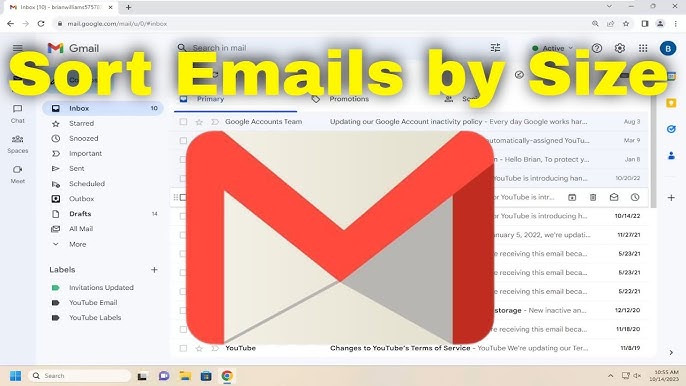
Loading...
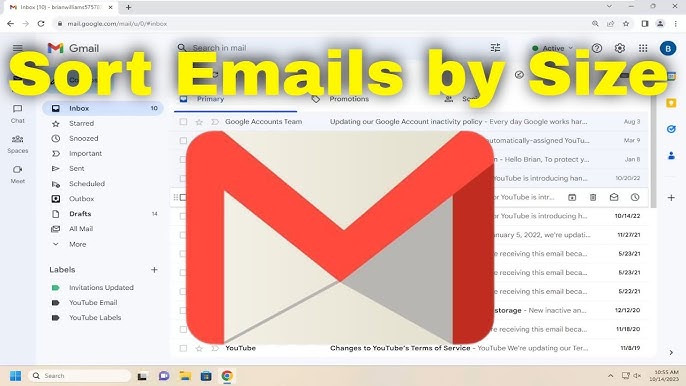
Gmailのストレージ容量が不足していませんか?アカウントがほぼ満杯になり、新しいメールを受信できなくなってしまいましたか?デスクトップメールクライアントのような直接的な「サイズ順ソート」ボタンはGmailにありませんが、Gmailのメールをサイズ順にソートして貴重なストレージ容量を取り戻すための効果的な方法がいくつかあります。Gmailをサイズ順にソートする方法を理解することで、アカウントを満杯にしている最大の容量消費メッセージ、添付ファイル、ファイルを素早く特定して削除できます。Gmailをサイズ順にソートする方法を学ぶことは、効果的なメール管理に不可欠です。
この包括的なガイドでは、内蔵の検索演算子から大容量メールの検索を簡単にする専用ツールまで、Gmailをサイズ順にソートするための複数の実証済み技術をご案内します。Googleの無料ストレージ制限内に収めたい場合でも、単によく整理された受信箱を維持したい場合でも、効果的にGmailをサイズ順にソートする方法を学ぶことは効率的なメール管理の必須スキルです。Gmailをサイズ順にソートする能力により、ストレージ状況をコントロールし、容量制限に達することによる不便さを防げます。
Gmailをサイズ順にソートする方法を理解することは、単なる便利なトリックではありません。これはいくつかの重要な理由により必須のメンテナンス作業です。効果的にGmailをサイズ順にソートすることで、複数の重要な利点を得られます。Gmailをサイズ順にソートする能力は以下をもたらします:
研究によると、添付ファイルは通常メールストレージ容量の90%以上を消費し、平均的なユーザーは年間1GB以上の添付ファイルデータを蓄積しています。Gmailをサイズ順にソートする方法を学ぶことで、これらのストレージ集約的アイテムを効率的にターゲットにできます。効果的にGmailをサイズ順にソートすることは、健全なメールアカウントを維持するために重要です。定期的にGmailをサイズ順にソートすることで、ストレージ問題が発生する前に防げます。
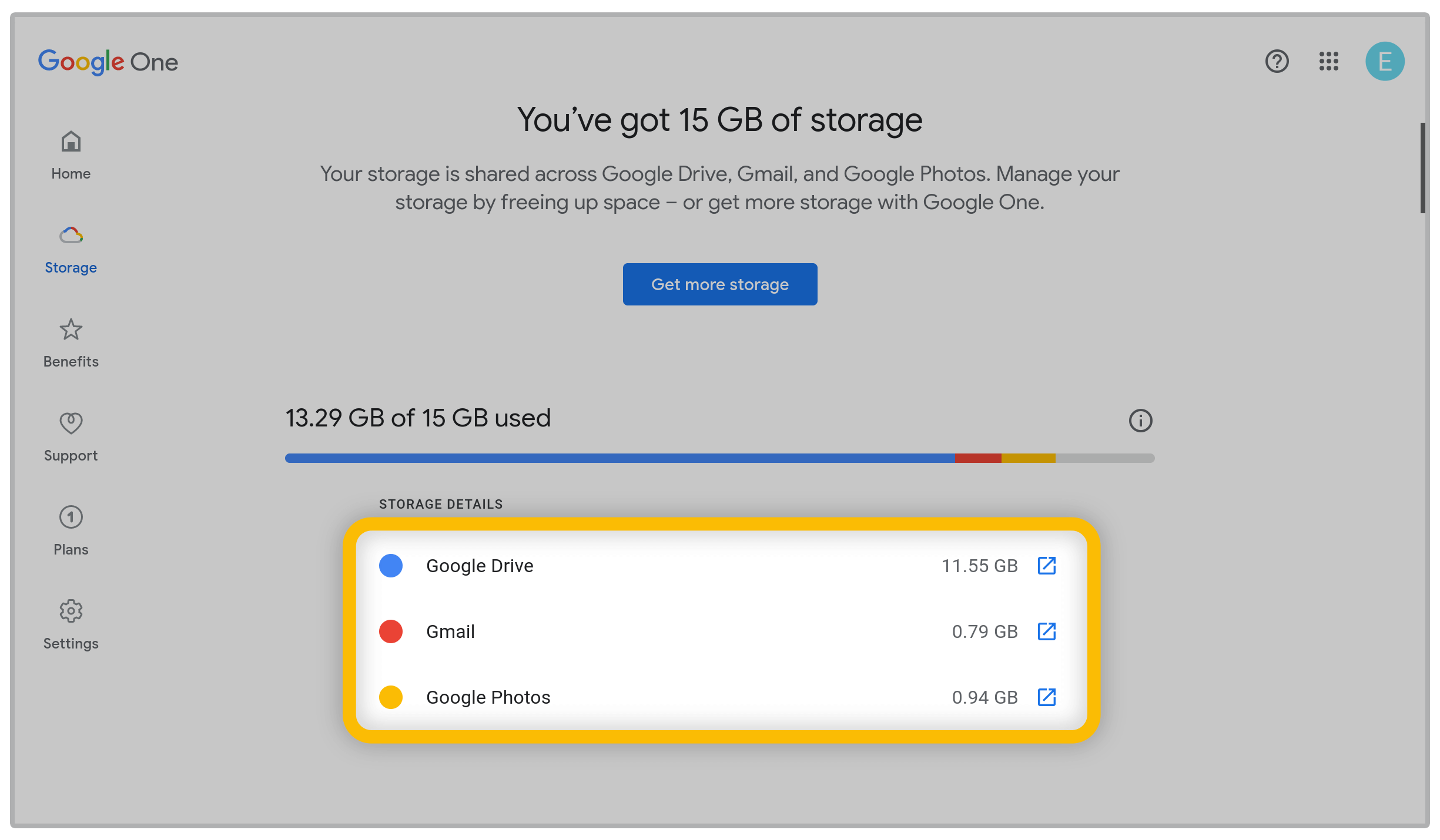
Gmailの強力な検索演算子は、Gmailをサイズ順にソートするための最も直接的な方法を提供します。これらの特別なコマンドにより、サイズに基づいてメールを特定でき、アカウント内で最大のストレージ消費者を簡単に見つけられます。検索演算子を使用して効果的にGmailをサイズ順にソートする方法を学ぶことで、大幅な時間を節約できます:
この検索演算子はGmailをサイズ順にソートする最も簡単な方法です:
larger:XM(XはMB数、Mは MB)を入力例:
larger:5M - 5MBより大きいメールを検索larger:10M - 10MBより大きいメールを検索larger:25M - 25MBより大きいメールを検索larger:演算子は、ほとんどのユーザーにとってGmailをサイズ順にソートする最も直感的な方法です。この演算子でGmailをサイズ順にソートすると、特定のサイズ閾値を超えるメールの素早いビューが得られ、最も重要な容量消費メッセージを最初にターゲットにできます。
Gmailをサイズ順にソートする際により精密にするには、バイト単位で測定するsize:演算子を使用します:
size:10485760(10MBより大きいメールを検索)size:5242880(5MBより大きいメールを検索)この演算子は正確なバイト測定でGmailをサイズ順にソートしたいユーザーにより高い精度を提供しますが、larger:演算子は一般的により簡単な形式のため、ほとんどのユーザーにとってより使いやすいです。
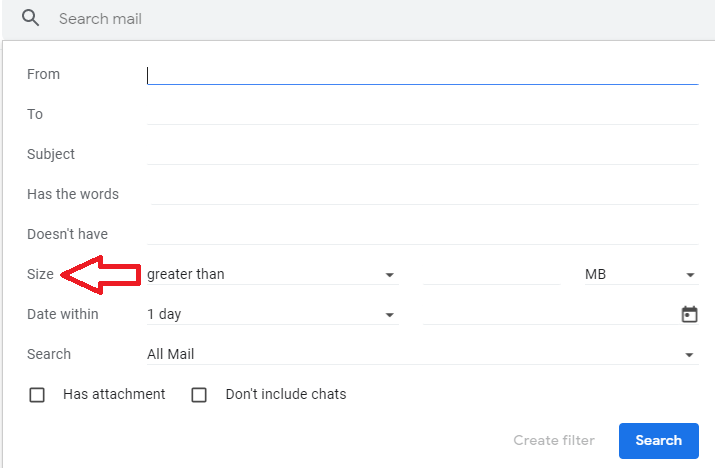
Gmailをサイズ順にソートする際に結果を絞り込むため、より対象を絞った検索のために演算子を組み合わせます:
larger:5M has:attachment - 添付ファイル付きの5MB以上のメールlarger:10M before:2023/01/01 - 2023年以前の大容量メールlarger:2M filename:pdf - PDF添付ファイル付きの2MB以上のメールlarger:5M from:[email protected] - 特定の送信者からの大容量メールlarger:3M subject:(report OR presentation) - 特定のキーワードを含む大容量メールlarger:5M label:work - 特定のラベルの大容量メールlarger:5M -from:[email protected] - 特定の送信者を除外これらの組み合わせは、特定の目的でGmailをサイズ順にソートする必要がある場合の強力なフィルタリングオプションを提供します。サイズ基準を他の検索パラメータと組み合わせることで、大容量メールの管理をはるかに効率的にする高度にターゲットを絞った検索を作成できます。
Googleは、視覚的インターフェースを通じてGmailをサイズ順にソートするのに役立つ内蔵ツールを提供しています。効率的にGmailをサイズ順にソートする必要がある場合、これらのツールは検索演算子と比較して大容量メールを見つけるためのより案内付きアプローチを提供します:
Gmailをサイズ順にソートするためにこの公式方法を使用するには:
このアプローチは、Googleサービス全体のストレージ使用量全体を確認できる追加の利点とともに、Gmailをサイズ順にソートする視覚的方法を提供します。効率的にGmailをサイズ順にソートするのに役立つよう設計されたこのツールは、最大のメールを自動的に特定し、サイズ順に降順でソートします。
Googleのツールを使用してGmailをサイズ順にソートする場合、いくつかの利点があります:
ストレージ管理インターフェースは、Gmailインターフェースで検索演算子を直接使用するよりも、Gmailをサイズ順にソートするガイド付きアプローチを好むユーザーに特に役立ちます。
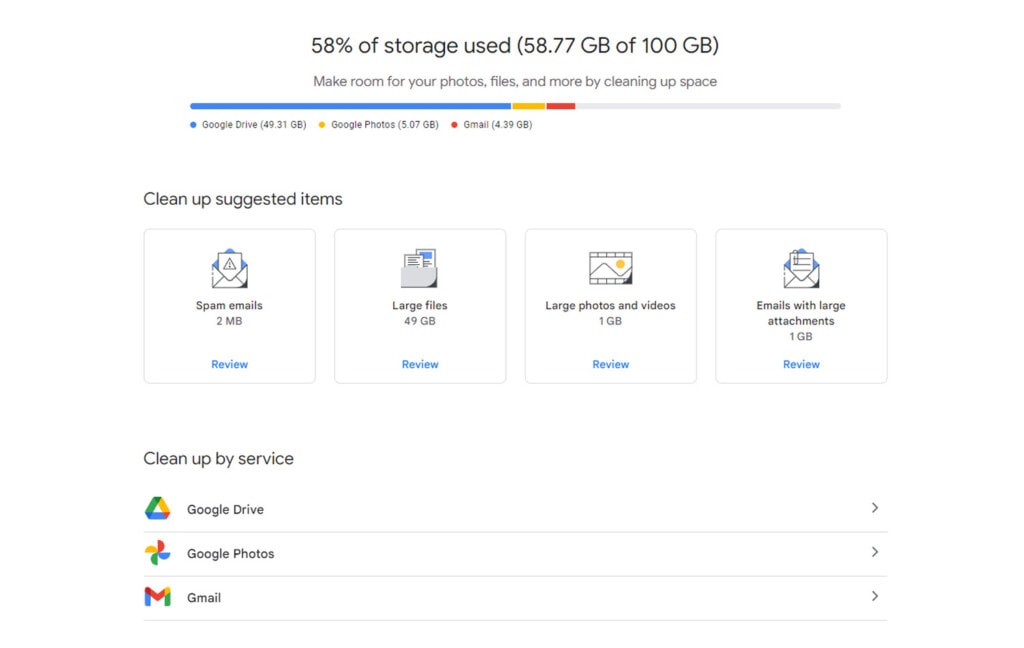
上記の方法を使用してGmailをサイズ順にソートした後、特定したストレージ消費メッセージに対してアクションを取る必要があります。Gmailをサイズ順にソートすることに成功した後、これらのストレージ消費メッセージを効果的に管理する方法は以下の通りです:
Gmailをサイズ順にソートした後の容量回収の最も直接的な方法:
Gmailは削除されたアイテムをデフォルトで30日間保持するため、ゴミ箱を空にするまで、単にメールをゴミ箱に移動しても容量は解放されません。Gmailをサイズ順にソートする際は、常にこの重要なステップを覚えておいてください。
Gmailをサイズ順にソートして見つけた貴重なメールを削除する前に:
このアプローチにより、Gmailのストレージ容量を解放しながら重要なコンテンツを保存できます。
Gmailをサイズ順にソートした後のメール管理では、この重要な違いを理解してください:
Gmailをサイズ順にソートする多くのユーザーは、アーカイブがストレージ問題に役立つと誤解していますが、削除のみがGmailのストレージ使用量を真に削減します。
Gmailをサイズ順にソートした後にランダムにメールを削除するのではなく、この戦略的アプローチに従ってください。適切にGmailをサイズ順にソートすると、これらのステップが最良の結果をもたらします:
過去からGmailをサイズ順にソートするこの検索でクリーンアップを開始します:
larger:10M before:2020/01/01を試してください古い大容量メールは通常関連性が低く、最初に削除しても安全です。
Gmailをサイズ順にソートする際は、以下に特に注意してください:
これらは多くの場合大きな画像を含みますが重要度は低く、削除の主要候補となります。
Gmailをサイズ順にソートする際に不確実なメールについて:
これにより、クリーンアッププロセスを整理しながら性急な決定を防げます。
Gmailをサイズ順にソートする際、送信者を分類します:
この送信者ベースのアプローチは、保持または削除について、より情報に基づいた決定を下すのに役立ちます。
モバイルデバイスでGmailをサイズ順にソートすることは可能ですが、いくつかの制限があります:
重要なストレージ問題については、結果の効率的な管理と処理のためにGmailをサイズ順にソートする必要がある場合、デスクトップインターフェースへの切り替えを検討してください。両方のプラットフォームでGmailをサイズ順にソートする方法を学ぶことで、最大の柔軟性が得られます。
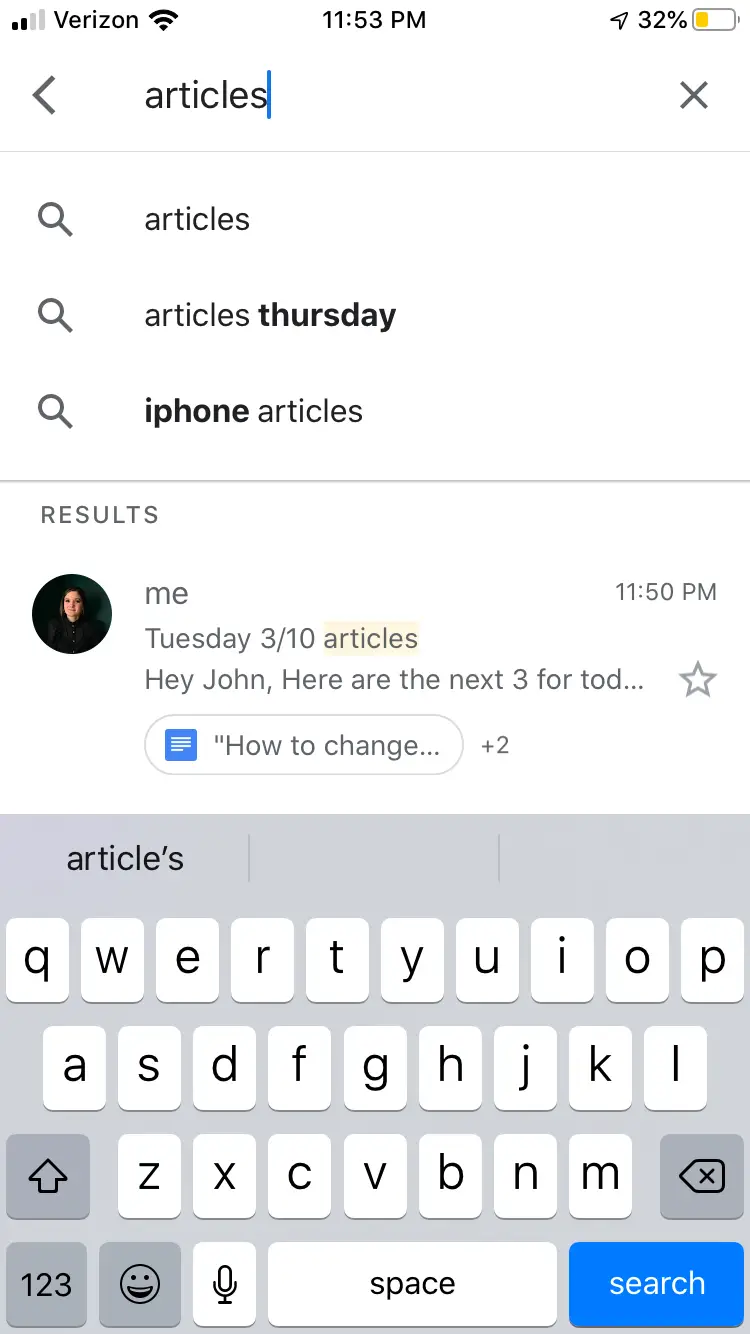
Gmailをサイズ順にソートする方法を学んでアカウントをクリーンアップした後、これらの予防措置を取ってください:
Gmailをサイズ順にソートした後、問題となる可能性のあるメールを自動的に管理します:
この自動化により、手動でGmailをサイズ順にソートする頻度を減らせます。
Gmailをサイズ順にソートすると、多くの大容量添付ファイルに気づくでしょう。ファイル共有方法を変更してメールサイズを削減します:
この実践により、クリーンアップのために頻繁にGmailをサイズ順にソートする必要性を防げます。
Gmailをサイズ順にソートする際の一貫したメンテナンスでストレージ衛生を維持します:
Gmailをサイズ順にソートする際のこれらの積極的な措置により、ストレージ問題が重要な問題になる前に防げます。
Gmailをサイズ順にソートしようとする際に問題が発生した場合、これらの一般的な問題を確認してください:
larger:5M(larger:5MBではない)を使用larger:20M)から始めて小さくしていくGmailをサイズ順にソートしようとする際のほとんどの検索問題は、構文エラーまたは過度に制限的な検索基準に関連しています。Gmailをサイズ順にソートする方法をマスターすることは、これらの一般的なトラブルシューティング問題を理解することを意味します。
Gmailでサイズソートを永続的に有効にできますか? いいえ、Gmailには永続的な「サイズ順ソート」ビューはありません。Gmailをサイズ順にソートしたい度に検索演算子またはストレージ管理ツールを使用する必要があります。Gmailをサイズ順にソートする能力には毎回検索を実行する必要があります。
大容量メールを削除すると即座に容量が解放されますか? いいえ、Gmailをサイズ順にソートした後にメールを永続的に削除して容量を回収するには、ゴミ箱フォルダも空にする必要があります。この重要なステップは、Gmailをサイズ順にソートする際のプロセスを完了します。
Gmailのモバイルアプリでサイズ順にソートできますか? はい、Gmailをサイズ順にソートする際、同じ検索演算子がモバイルアプリでも機能しますが、小さな画面での結果管理はより困難な場合があります。
アーカイブされたメールもストレージ制限に含まれますか? はい、アーカイブは受信箱ビューからメールを削除するだけで、ストレージ使用量には影響しません。Gmailをサイズ順にソートする際は、削除(およびゴミ箱を空にする)のみがストレージ消費を削減することを覚えておいてください。
Gmailには直接的な「サイズ順ソート」機能はありませんが、その検索演算子とストレージ管理ツールは大容量メールを見つけて削除するための効果的な代替手段を提供します。Gmailをサイズ順にソートするためにこのガイドで概説された技術を使用することで、ストレージを占拠するメッセージを効率的に特定し、貴重な容量を回収し、よく整理された受信箱を維持できます。
Gmailをサイズ順にソートするためのこれらの方法を使用した定期的なメンテナンスにより、アカウントをストレージ制限内に保ち、Gmailのパフォーマンスを向上させる可能性があります。検索演算子の精度またはGoogleのストレージツールの視覚的ガイダンスのどちらを好むかに関わらず、Gmailをサイズ順にソートしてメールストレージ状況をコントロールする知識を身につけました。
添付ファイルの代わりにドライブリンクを使用し、古いメッセージを定期的にクリーンアップするなどの良いメール習慣と組み合わせて、これらのストレージ管理技術を使用することで、長期的なGmailの健康と効率性のためにGmailをサイズ順にソートする際の持続可能なシステムを作成できます。
メールのトラブルシューティングと管理に関するガイダンスをお探しですか?これらの関連記事をご覧ください: